Rozdělená obrazovka na Skype: Pokyny, jak ji povolit a zakázat
Nemůžeme popřít skutečnost, že skype je v dnešní době žádaný. Věříme, že to není jen kvůli globální pandemii, která způsobila, že studenti navštěvují hodiny prostřednictvím Skype hovorů, ale také kvůli dobrým vlastnostem Skype samotného. Věděli jste ale, že tato telekomunikační aplikace nabízí i režim slezinné obrazovky? A pokud ano, víte, jak se k němu dostat? Přesně o tom je tento článek. Protože zde vám poskytneme pokyny pro povolení uvedené funkce v aplikaci. Spolu s tím zahrneme také tutoriál jak se zbavit rozdělených obrazovek na skype podle toho. Takže, bez dalšího loučení, začněme tím, že se podíváme na obsah níže.
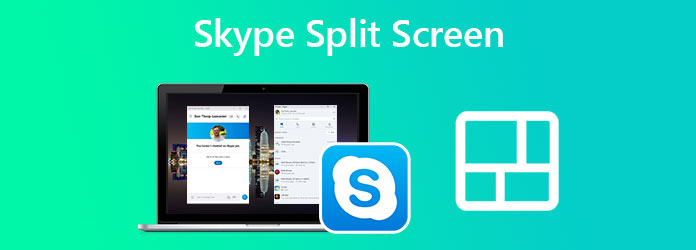
Jak bylo zmíněno v našem úvodu, Skype vám může umožnit multitasking tím, že vám během videohovoru poskytne režim rozdělené obrazovky. Tímto způsobem se můžete dostat k poznámkám nebo konverzovat se svými vrstevníky a zároveň poslouchat diskusi probíhající prostřednictvím videohovoru. Pamatujte však, že zobrazení rozdělené obrazovky nebo okna je k dispozici pouze na Chromeboocích a stolních počítačích se systémem Skype. Pokud tedy máte zájem povolit tuto rozdělenou obrazovku na Skype, podívejte se na kroky níže.
Spusťte Skype a přejděte přímo do svého Profil Obrázek. Poté prosím najeďte myší na Nastavení a klepněte na tlačítko kolečko ikonu pro to.
z Nastavení v nabídce vyberte Vzhled výběr.
Nyní klikněte na tlačítko Povolit režim rozděleného zobrazení volba. Poté uvidíte, že máte rozdělené okno pro konverzaci a kontakt.
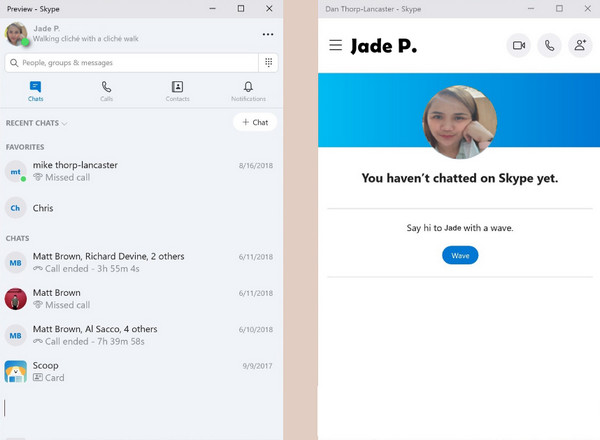
Ve svém profilu klikněte na Elipsa ikonu poblíž vašeho obrázku.
Po kliknutí stiskněte Povolit režim rozděleného zobrazení pod Nastavení menu.
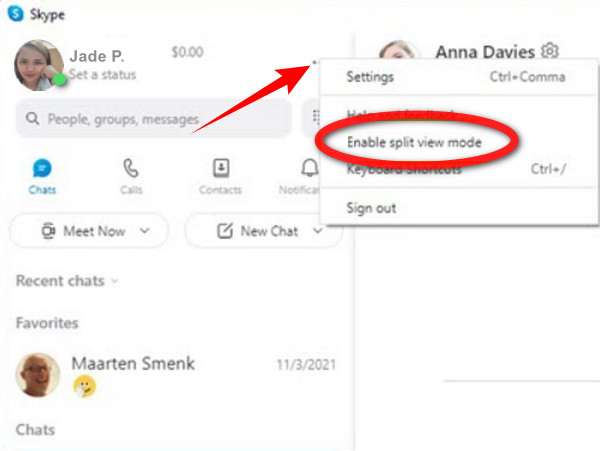
Právě jste našli pokyny pro povolení režimu rozděleného zobrazení na Skype. A povolení režimu rozděleného zobrazení vám dá svobodu přizpůsobit okna tak, kam je chcete umístit, přetažením. A předpokládejme, že chcete znovu připojit samostatná okna. Budete muset pouze deaktivovat režim. To vám ve skutečnosti nezabere mnoho času, protože to bude jen hračka, protože při aktivaci stačí provést stejné kroky. Vraťte se tedy do svého profilu a klikněte na Elipsa znovu. Tentokrát možnost Zakázat režim rozděleného zobrazení je k dispozici. Klikněte na něj a vaše rozdělená okna budou opět jedno. A takhle jednoduché je vypnout rozdělenou obrazovku na Skype.
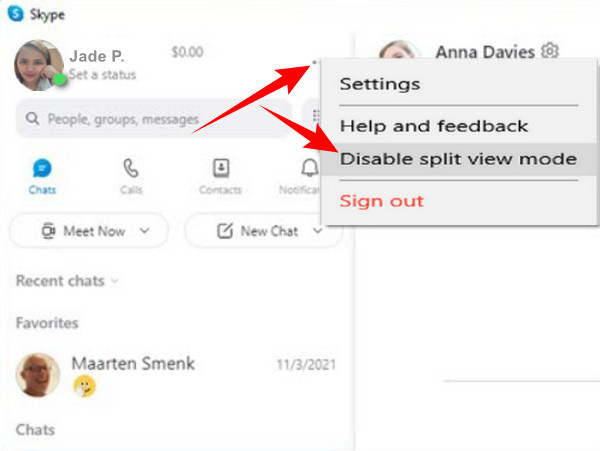
Vskutku, Skype to dělá, pokud jde o vynikající nástroj pro práci z domova. Nemůžeme však popřít, že jeho režim rozdělené obrazovky má omezené funkce. Pokud tedy hledáte výrobce všestranných dělených obrazovek, seznamte se Video Converter Ultimate. Jedná se o software pro úpravu videa, který funguje pro každý úkol úpravy videa, který potřebujete, od převodu, nahrávání, vylepšování, odstraňování vodoznaku, vytváření filmů, komprimaci atd. Pojmenujte to Video Converter Ultimate to má! Takže ano, tento software můžete také použít k nahrávání videohovorů a prezentací na rozdělené obrazovce na Skype a poté je upravit podle svých potřeb.
Na druhou stranu, pokud se chcete zaměřit na vytváření videí z vašich skype nahrávek na rozdělené obrazovce, můžete s Video Converter Ultimate pracovat jako profesionál. Ale počkejte, to neznamená, že musíte být jako profesionál, než jej použijete, protože má překvapivě uživatelsky přívětivé rozhraní, které je nejlepší pro začátečníky. Ve skutečnosti se v něm díky jeho jednoduchosti dokáže orientovat i nenáročný uživatel. Pak budete nadšenější z jeho používání, protože vám níže dopřejeme jeho další funkce.
Než budete postupovat podle níže uvedených pokynů, ujistěte se, že jste již nainstalovali Video Converter Ultimate na svůj stolní počítač nebo počítač Mac. Chcete-li to provést, klikněte na tlačítko Stáhnout uvedené výše a úlohu rychle sledujte.
Spusťte Video Converter Ultimate, jakmile jej budete mít na svém zařízení. Poté najeďte myší na něj Koláž možnost mezi nabídkami nahoře uprostřed rozhraní.
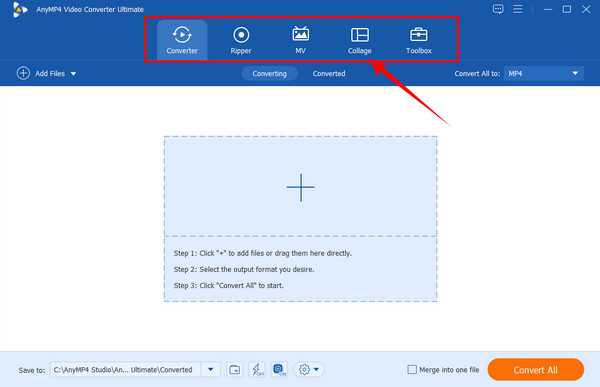
V novém rozhraní si vyberte šablonu. Poté začněte přinášet svá videa kliknutím na Plus ikony z levé strany zobrazení náhledu.
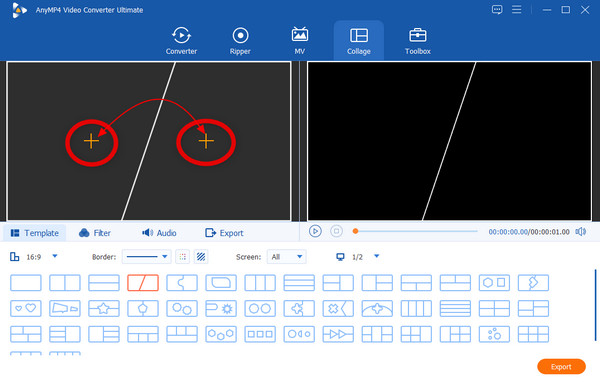
Jakmile budou videa vložena, můžete nyní pracovat na jejich přizpůsobení. Videa můžete upravovat jednotlivě kliknutím na každé, dokud se nezobrazí okno úprav. Jedním ze způsobů, jak je upravit, je použít na ně filtr. Můžete vidět více možností pro toto v Filtr Karta.
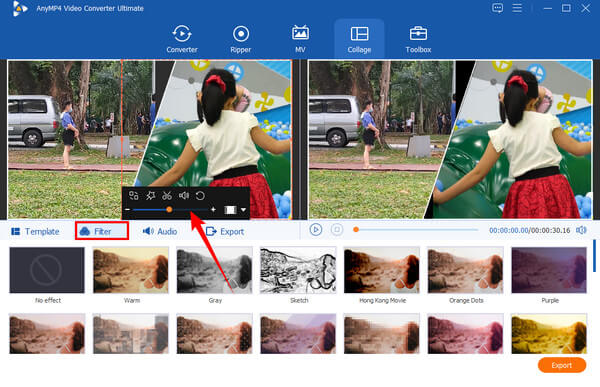
Poté přejděte do Vývoz strana. Můžete upravit rozlišení, kvalitu a formát souboru. Všimněte si, že pokud vytvoříte kvalitní video, je to z vaší ruky, protože ve výběru Rozlišení si můžete vybrat až 4K video výstup. Poté klikněte na Datum Export po dokončení zpracování změn.
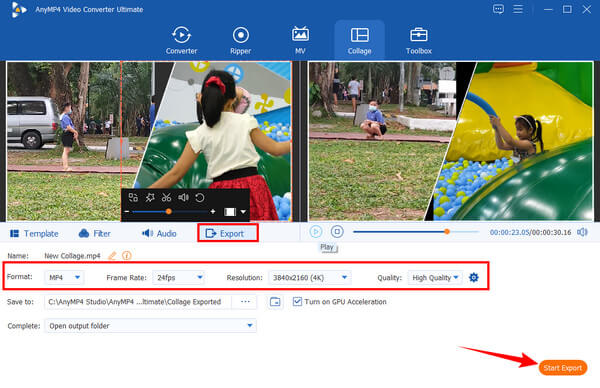
Další čtení:
Dva jednoduché způsoby, jak zakázat rozdělenou obrazovku v Safari
Jak udělat rozdělení obrazovky na více sekcí pro Windows 10 a 11
Mohu rozdělit obrazovku na Skype pro firmy?
Ano můžeš. Režim rozděleného zobrazení Skype se každopádně vztahuje na každou situaci, kterou uděláte.
Mohu na Skype rozdělit pohled na více než dvě obrazovky?
Ano. V režimu rozděleného zobrazení můžete na Skype otevřít více oken.
Proč nemohu na Skype najít režim rozdělené obrazovky?
Režim rozdělené obrazovky se nachází v nastavení poblíž vašeho profilového obrázku. Pokud jej nemůžete najít, můžete použít Skype na webu nebo mobilních platformách, kde není rozdělené zobrazení k dispozici.
Abych to uzavřel, úkol aktivace a deaktivace režimu rozdělené obrazovky na Skype je stejně snadný jako 123. Pokud tedy stále máte přátele, kteří chtějí vědět jak se zbavit rozdělených obrazovek na skype, pak je ideální čas podělit se o pokyny, které jste se naučili z tohoto článku. Také se s nimi podělte o ultimátnost Video Converter Ultimate, který vám a vašim přátelům pomůže usnadnit váš úkol úpravy videa.
Více Reading
2 nejjednodušší metody nahrávání hovorů Skype na PC a Mac
Pokud používáte Skype volání ke komunikaci s přáteli nebo kolegy a chcete si uložit důležité chaty, přečtěte si tuto příručku a naučte se nejjednodušší metody.
Jak se snadno zbavit rozdělené obrazovky na telefonu Android
Pokud plánujete vypnout rozdělenou obrazovku na telefonech Android, ale nevíte jak, musíte kliknout na tento příspěvek. Tento příspěvek obsahuje úplný návod k tomuto problému.
Jak udělat rozdělenou obrazovku na iPadu pro sledování více obrazovek
Pro okamžité dosažení našich úkolů může být možné pomocí našeho iPadu. Chcete-li se dozvědět, jak rozdělit obrazovku na iPadu a iPhonu, klikněte sem. Navíc skvělý nástroj, který můžeme použít.
Jak se zbavit rozdělené obrazovky na iPadu: Okamžitá oprava
Jak se zbavím rozdělené obrazovky na iPadu? To je otázka, kterou si většina uživatelů iPadu často klade. Když odpovídáme na tento dotaz, musíte si přečíst tento článek.
Rozdělit obrazovku